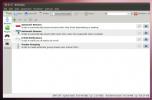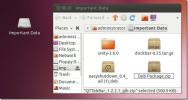Како направити боље снимке заслона на Линуку помоћу Фламесхот-а
Ако сте раније користили Линук оперативни систем, можда сте приметили да су задани алати за снимање слика доступни у већини десктоп окружења није погодно за модерну употребу рачунара и недостају му напредне функције као што су цртање на екранима, пренос у облаку, цртајући облици и више.
Представљамо Фламесхот. То је напредна алатка за снимање заслона за Линук која сигурно удовољава вашим потребама. У овом водичу показаћемо вам како да га инсталирате и како да га такође користите. Хајде да почнемо!
Инсталирајте Фламесхот на Линук
Фламесхот треба да буде инсталиран на ваш Линук рачунар пре него што пређемо како да га користимо. Апликација је прилично једноставна за инсталирање, јер програм има подршку за Убунту, Дебиан, Арцх Линук, Федора и ОпенСУСЕ. Такође је доступан у продавници Снапцрафт као Снап пакет и као АппИмаге датотека за преузимање.
Да бисте започели инсталацију Фламесхот-а на вашем Линук рачунару, отворите прозор терминала притиском Цтрл + Алт + Т или Цтрл + Схифт + Т на тастатури. Одатле следите упутства наредбеног ретка која одговарају Линук ОС-у који тренутно користите.
Убунту
На Убунту Линуку, апликација за снимање екрана Фламесхот може се брзо инсталирати из складишта софтвера „Универсе“. За почетак, на Убунту рачунару омогућите складиште софтвера "Универсе".
судо адд-апт-репозиториј универзума
Са спремиштем „Универсе“ софтвера спремним за рад на Убунтуу покрените ажурирање команда.
судо апт упдате
Коначно, инсталирајте Фламесхот апликацију на свој Убунту ПЦ користећи Погодан наредба испод.
судо апт инсталл фламесхот
Дебиан
На Дебиан Линук-у је алатка за снимање слика Фламесхот доступна у складишту софтвера „Маин“. Да бисте га инсталирали на свој Дебиан систем, користите Апт-гет наредба испод.
судо апт-гет инсталл фламесхот
Арцх Линук
Корисници Арцх Линука могу да добију Фламесхот из складишта „Цоммунити“. Да бисте инсталирали Фламесхот на систем Арцх, осигурајте да је репо „Цоммунити“ омогућен у вашој датотеци Пацман.цонф. Затим користите следеће Пацман команда у терминалу.
судо пацман -С пламен
Федора
Добијање Фламесхот-а на Федора Линуку прилично је једноставно, јер је апликација у примарним спремиштима софтвера за оперативни систем. Да бисте га инсталирали, користите следеће Днф команда.
судо днф инсталирати фламесхот
ОпенСУСЕ
ОпенСУСЕ омогућује Фламесхот корисницима доступним путем складишта софтвера "Осс алл". Да бисте инсталирали на свој ОпенСУСЕ ПЦ, користите Зиппер наредба испод.
судо зиппер инсталл фламесхот
Снап пакет
Фламесхот је доступан у продавници Снап! Дакле, ако ваш рачунар има подршку за Снапс и радије бисте га инсталирали на овај начин, отворите терминал и користите снап инсталација команду испод да бисте преузели апликацију.
Напомена: пре него што покушате да инсталирате било који Снап пакет морате да омогућите Снапд на вашем Линук рачунару. Да бисте сазнали како да подесите Снапс на Линуку, следите наш водич овде!
судо снап инсталација фламесхот
АппИмаге
Фламесхот је доступан као самостална АппИмаге датотека. Да бисте добили своје руке, почните стварањем мапе која се зове „АппИмагес“ у вашем кућном директорију (~).
мкдир -п ~ / АппИмагес /
Померите терминалну сесију у „АппИмагес“ помоћу ЦД наредите и преузмите АппИмаге оф Фламесхот у мапу.
цд ~ / АппИмагес /
вгет https://github.com/flameshotapp/packages/releases/download/v0.6.0/flameshot_0.6.0_x86_64.appimage
Ажурирајте дозволе датотеке помоћу цхмод.
судо цхмод + к фламесхот_0.6.0_к86_64.аппимаге
Покрените апликацију са:
./фламесхот_0.6.0_к86_64.аппимаге
Направите боље снимке заслона на Линуку
Покрените Фламесхот апликацију на радној површини Линука. Када је апликација отворена, видјет ћете икону Фламесхот у системској траци. Кликните икону лежишта са мишем да бисте приказали корисничко сучеље екрана.

На корисничком сучељу за екран за Фламесхот појавит ће се љубичаста кутија. Превуците ивице оквира да бисте подесили област екрана коју желите да снимите или притисните тастер Типка на тастатури за снимање целог екрана.
Нацртај стрелицу

Морате да нацртате стрелицу која упућује на нешто на вашем слици? Изаберите тастер за снимање екрана, превуците оквир за снимање до жељене величине. Затим изаберите дугме стрелице да бисте приступили функцији стрелице. Затим помоћу миша нацртајте стрелице на снимку екрана.
Нацртајте облике

Да бисте нацртали облике на снимку заслона Фламесхот, направите снимак заслона и повуците оквир за снимање до жељене величине. Након тога, кликните на квадратну икону или икону круга да бисте нацртали квадратиће или кругове на слици.
Цртати линије

Да бисте цртали линије на снимку екрана, направите снимак екрана и превуците оквир за снимање како бисте одговарали ономе колико желите да снима. Затим кликните на икону линије да бисте нацртали линије. Алтернативно, кликните икону оловке или маркера да бисте слободно нацртали.
Замагљивање

Фламесхот може замутити одређене ствари на снимкама екрана ако вам затреба. Да бисте користили ову функцију, направите снимак заслона и превуците оквир за снимање до жељене величине. Затим кликните на икону замућења.
Отпремите снимак заслона на интернет

Желите ли свој интернет снимак Фламесхот-а подијелити са Интернетом? Ево како! Прво направите снимак екрана и промените величину оквира за снимање до жељене величине. Након тога кликните на икону облака и она ће се одмах пренети у Имгур.
претраживање
Рецент Постс
КТоррент је лаки торрент клијент са добрим додацима за Убунту Линук
Многи Виндовс и Линук корисници који преузимају садржај путем Торре...
Промените позадину Убунту 11.10 за пријаву са ЛигхтДМ Манагер-ом
У претходном посту показали смо вам како промените слику за пријаву...
Креирајте шифриране мапе у Убунту-у са Црипткеепер-ом
Црипткеепер је апплет системске траке за Линук који треба да вам пр...